Hvordan endre Windows 10-nettverk til privat
Hva du bør vite
- Trådløst, velg Wi-Fi-nettverksikon > Egenskaper > Nettverksprofil > Privat.
- Ethernet, høyreklikk på Ethernet-nettverksikon > Åpne innstillinger for nettverk og Internett > Egenskaper > Nettverksprofil > Privat.
- Bruk Avanserte delingsinnstillinger for å sette opp nettverksoppdagbarhet og fil- og skriverdeling på et privat nettverk.
Når du kobler en Windows 10-PC til internett for første gang, blir du bedt om å velge hvilken type nettverk du vil bruke. Windows bruker denne innstillingen til å sikre en Windows-PC og dele tillatelser når du kobler til via Wi-Fi, en kablet Ethernet-tilkobling eller et USB-modem.
Du kan angi tilkoblingen som offentlig eller privat. Dette valget avhenger av hvor du er og hva du vil gjøre på det nettverket. Denne artikkelen vil vise deg forskjellen mellom et offentlig og et privat nettverk og hvordan du endrer Windows 10-nettverket til privat når du er på et offentlig.
Hva er offentlige og private nettverk på Windows 10
EN Privat nettverk er et pålitelig nettverk hjemme eller på jobb. Enheter på samme nettverk kan se hverandre og kan også dele filer og skrivere.
EN Offentlig nettverk er egnet for sosiale steder som flyplasslounger og kaffebarer med offentlige Wi-Fi-hotspots. Andre enheter på nettverket kan ikke se datamaskinen din, og fil- og skriverdeling er slått av. Windows er strengere med sikkerhet på offentlige nettverk.
Valget mellom to nettverksprofiler gjøres første gang du kobler til et nettverk. Men du kan endre denne innstillingen når som helst.
Hvordan endrer jeg fra offentlig til privat nettverk i Windows 10?
Du kan ha valgt en offentlig profil for nettverksinnstillingen når du koblet til en Internett-tilkobling for første gang. Men Windows lar deg endre nettverksprofilen fra offentlig til privat når som helst (og omvendt). Når du for eksempel surfer fra et offentlig Wi-Fi-hotspot, bytter du til profilen for offentlig nettverk. Hjemme, bytt til den pålitelige private profilen.
Endre et trådløst nettverk til privat
I dette tilfellet, la oss anta at Windows er koblet til et offentlig nettverk, og du ønsker å bytte til et privat nettverk i stedet.
Velg Wi-Fi-nettverksikonet på høyre side av oppgavelinjen.
-
Plukke ut Egenskaper under navnet på det tilkoblede Wi-Fi-nettverket.
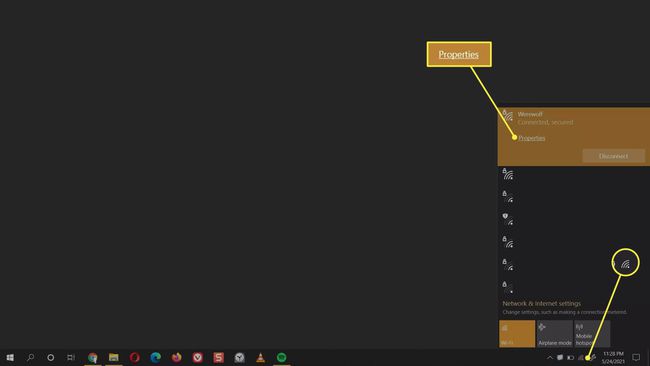
-
Velg alternativknappen for Privat.

Tips:
Radioknappene er også tilgjengelige fra Start > Innstillinger > Nettverk og Internett > Status > Velg navnet på tilkoblingen.
Endre et kablet nettverk til privat
Følg disse trinnene for å sikre et kablet Ethernet som et privat nettverk.
-
Plukke ut Start > Innstillinger > Nettverk og Internett.

Plukke ut Ethernet fra venstre sidefelt. Du kan også velge Egenskaper -knappen under Ethernet-tilkoblingen på Status skjerm.
-
Velg Ethernet-tilkoblingsnavnet til høyre.
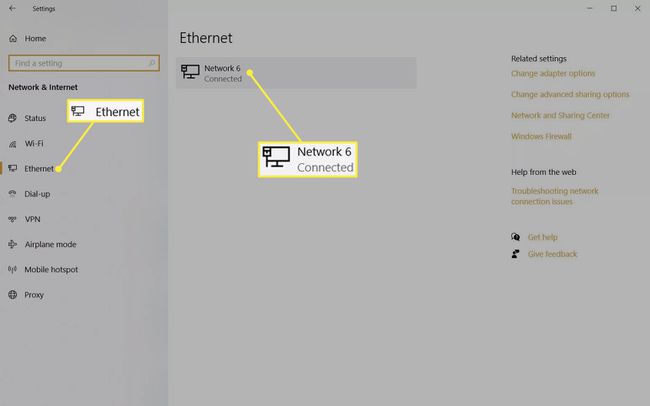
-
Under Nettverksprofil, velg alternativknappen for Privat når du ønsker å bytte fra et offentlig nettverk.

Tips:
For å få rask tilgang til alternativknappene, høyreklikk på Ethernet-nettverksikonet på oppgavelinjen. Klikk på Åpne Nettverk og Internett innstillinger, velg deretter Egenskaper knappen for Ethernet-tilkoblingen på Status skjerm.
Tilpass avanserte delingsinnstillinger for et privat nettverk i Windows 10
Offentlige og private profiler har spesifikke alternativer for nettverksoppdagelse med fil- og skriverdeling. Disse alternativene gir deg mer kontroll over hva du skal blokkere eller tillate via nettverket ditt. For eksempel slår Windows på nettverksoppdagbarhet som standard når du bytter til et privat nettverk. Du kan velge å slå av nettverksoppdagbarhet fra nettverks- og delingssenteret på Windows 10. Den samme konfigurasjonsskjermen kan også aktiver eller deaktiver fil- og skriverdeling i Windows 10 for de to nettverksprofilene.
Du kan velge det offentlige nettverket når du ikke har tenkt å koble til noen annen datamaskin eller dele filer og skrivere.
FAQ
-
Bør nettverket mitt settes til offentlig eller privat?
Gjør et nettverk privat bare hvis du har tenkt å kommunisere med andre enheter på nettverket (for eksempel skrivere). Hvis ikke, gjør nettverket offentlig for å beskytte datamaskinen mot forstyrrelser utenfor.
-
Hvorfor kan jeg ikke se andre datamaskiner på nettverket mitt?
Du vil ikke se andre enheter på nettverket med mindre nettverksoppdaging er aktivert. Hvis du ikke kan se andre datamaskiner på nettverket selv om nettverksoppdaging er aktivert, må du kanskje aktivere fil- og skriverdeling i brannmur innstillinger.
-
Hvordan skjuler jeg Wi-Fi-nettverket mitt?
Hvis du ikke vil at andre skal se nettverket ditt i det hele tatt, kan du det skjul SSID-en din ved å logge på ruteren og gå til de trådløse nettverksinnstillingene. Nettverksnavnet ditt vil ikke være synlig for andre enn deg.
